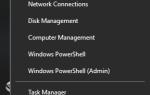HoloLens to para inteligentnych okularów opracowanych przez Microsoft. Zapewniają środowisko rzeczywistości mieszanej, w którym obiekty cyfrowe mogą wchodzić w interakcje z przedmiotami fizycznymi.
Jest to popularne urządzenie dla wielu użytkowników i entuzjastów technologii na całym świecie. Jednak nie wszystko jest idealne z HoloLens.
Sporo osób zgłosiło poważny problem z produktem Microsoft: HoloLens się nie włącza. Na szczęście problem nie jest tak poważny, jak się wydaje.
Dzisiaj pokażemy Ci, co zrobić, jeśli HoloLens się nie włącza.
Co mogę zrobić, jeśli HoloLens się nie uruchomi?
1. Sprawdź poziom naładowania baterii
Czasami zapominasz obserwować poziom naładowania baterii. Wszyscy robimy to na wielu urządzeniach. Sprawdź, czy HoloLens ma wystarczającą moc, aby rozpocząć.
2. Uruchom ponownie HoloLens
Jeśli urządzenie jest naładowane, ale nie chce się włączyć, spróbuj uruchomić ponownie, wykonując poniższe czynności.
- Przytrzymaj przycisk zasilania przez 4 sekundy i poczekaj, aż wszystkie wskaźniki baterii zgasną.
- Poczekaj minutę, a następnie naciśnij przycisk zasilania.
Jeśli ta metoda nie działa, spróbuj wymusić ponowne uruchomienie HoloLens.
- Przytrzymaj przycisk zasilania przez co najmniej 10 sekund.
- Poczekaj co najmniej 30 sekund, a następnie ponownie naciśnij przycisk zasilania.
3. Zresetuj urządzenie
Jeśli powyższe rozwiązanie nie działa, zresetuj HoloLens. Zresetowanie urządzenia spowoduje zachowanie oprogramowania Windows Holographic, ale spowoduje ustawienie wszystkich opcji na domyślne ustawienia fabryczne.
- Przejdź do Ustawień, a następnie przejdź do Aktualizuj i Resetuj.
- Wybierz Zresetować urządzenie.
Ostrzeżenie o epickim przewodniku! Wszystko, co musisz wiedzieć o emulatorze HoloLens, znajduje się tutaj!
4. Odzyskaj za pomocą narzędzia Windows Recovery Tool
Ta metoda może trochę potrwać. Wypróbuj powyższe metody przed wypróbowaniem tego.
- Pobierz i zainstaluj narzędzie Windows Device Recovery Tool na komputerze z systemem Windows 10.
- Podłącz urządzenie do komputera za pomocą kabla Micro USB.
- Uruchom narzędzie Windows Device Recovery Tool.
- Postępuj zgodnie z instrukcjami z narzędzia.
Wniosek
Jak widać, możesz wypróbować kilka rozwiązań, aby rozwiązać problem z HoloLens. Sprawdź, czy poziom naładowania baterii jest wyższy. Jeśli Twój HoloLens ma wystarczającą moc, uruchom ponownie, zresetuj lub odzyskaj urządzenie za pomocą narzędzia Windows Recovery Tool.
Pamiętaj, że powinieneś postępować zgodnie z tą konkretną kolejnością. Zaleca się wypróbowanie prostszej metody (takiej jak ponowne uruchomienie urządzenia) przed przejściem do bardziej technicznego rozwiązania (takiego jak użycie narzędzia Windows Recovery Tool).
Czy nasze rozwiązania Ci pomogły? Czy znalazłeś inny sposób na rozwiązanie problemu? Daj nam znać w sekcji komentarzy poniżej!